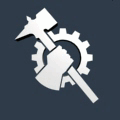-
Постов
3 737 -
Зарегистрирован
-
Посещение
Тип контента
Профили
Форумы
События
Весь контент da_ZuBR
-
! Предупреждение: нижеподписавшиеся получат преды...
-
А что не понятного? Заходишь в Эдитор. Загружаешь свою карту. Выбираешь "светофорчик" - на панельке появившейся "пэсэбль" или "импэсэбль". Далее кистью указываешь где можно а где незя ходить. У мну отображаются квадратики красьненькие....
-
2я неделя мая - к "е3" обещали выпустить. уже десять раз об этом писали.
-
По поводу "Сильных компов". Я играл в одно время в ВАХУ на дюроне 650 с 256 мб ОЗУ и 64 мб. Видео(Радеон 9000). Играть можно было, но тока рашить.... Учитывая что средний комп час это в районе 1.5гг, то смешно слышть о слабости компов...
-
1. Работает под любой версией. 2. Миксеру рекомендую почитать форум, иначе будет получать преды. Пользуйтесь:
-
! Предупреждение: А также оффтоп в в тех.форуме
-
как вчера помню, гнали мы вместе с Бьерном этих Рогатых в их кошоладный глазик..... ну а потом выпили, очнулись хз где.....
-
1 = one n = n n+1 = none он же Nice one он же No one ---------- "none" не равно "nice" ---------- Пример: m8 = mate - друххх, товарищ
-
i Уведомление: ....взвел курок....
-
Согласен! 99% написаного в них, полная чушь....
-
Да и пока не выйдет патч, рекомендую выучить ники ВСЕХ ИГшников... =)
-
Дае - респект, а я думал лет 7-8 что значит этот разброс в повреждениях с момента появления героев.... бугаагагагагагагага =) З.Ы. Молодец - все разъяснил!!!!!
-
May be in da "Turnirnii forum?"
-
Итак, ваша карта закончена. и готова к выходу в свет, что делать? 1. Вам понадобятся 2 програмки: а) Nullsoft Scriptable Install System - фактически библиотеки для создания инсталера б)HM NIS EDIT - Для написания инсталяционного скрипта. 2. Отредактировать уже готовый скрипт(пример ниже) или создать свой. Вот пример скрипта: 3. Компилирование. После редактирования скрипта, запускаем программу "MakeNSISW" и делаем то что указано на картинке: После нажатия, скрипт будет запущен и будет скомпилирован *.ехе файл, который и будет инсталяционным. З.Ы. Скоро последует перевод аннотаций скрипта
-
i Уведомление: Вот жаль, что Шторм не у меня в форуме..... эх....
-
Такие траблы бывают и в Вахе, когда с пиратки на ДВД ставишь Д-тулз... так что пусть будет
-
Часть 8-я - Создание "Миникарты": Судя, по первоисточнику, это НАИЗАПАРНЕЙШАЯ ГЕМОРОЙНАЯ ВЕЩЬ из всего что может быть :rtfm: Особенно, хреново, когда создается миникарта по БОЛЬШОЙ карте. Там все сжимается и выглядит отвратительно. Приготовления: 1. Сделайте Скриншот вашей карты из Редактора миссий, при помощи кнопки Printscreen. 2. Вставьте картинку в MSPaint и удалите все ненужное, оставив только те области на карте, до которых Войска могут добраться. 3. Сохраните этот файл в БМП формате. Исправляем "Перспективу", используя программу GIMP 1. Загрузите картинку в ГИМП 2. Двойной клик на "Шаге 1" 3. Выберите "Перспективу" 4. Трансформируйте карту по точкам "3". 5. Нажмите "Трансформировать" как показано в "шаге 4" 6. Растяните картинку до 256х256 и сохраните картинку как 24-х битную *.tga без компрессии. Миникарта и иконка: 1. Картинка выше уже может быть использована как "миникарта". Вам надо только сохранить ее вот сюда - [Dawn of War]\w40k\data\scenarios\mp\[название карты]_mm.tga. Но в любом случае проверьте работает ли она в игре, так как из-за неправильно расставленных углов перспективы она может не отображаться или отображаться неправильно. 2. Для создания Иконки карты, которая будет видна в "Лобби спая", нужно сохранить картинку в формате БМП 128х128. 3. Открыть ее в MSPaint и нарисовать стартовые позиции(незабудьте их проверить на соответствие на карте) 4. Сохраните картинку в 24-х битном формате *.tga по адресу - [Dawn of War]\w40k\data\scenarios\mp\[название карты]_icon.tga 5. Готово!
-
Часть 7-я - Виды рельефа: Category - Существует 2 категории террейнов. 1. FootFall - который контролирует спецэффекты(звуковые и визуальные) и генерирует их, когда войска двигаются через него. 2. Cover - укрытие. Существует для создания "Зон укрытий" в домах и кратерах, а также для создания негативных зон в воде или на Мостах. Terrain Type - виды рельефа. 1 - если категория FootFall - то: а)Unknown - Нифига не происходит. Никаких эффектов.(скучно) б)Dirtsand - на этом типе, поднимается пыль от ног и машин в)Rock - Тут помимо пыли поднимается мелкий гравий г)Grass - Звуковой эффект передвижения через траву(шуршание) д)Water - расходящиеся круги по воде 2 - если категория Cover - то: а)None - никаких бонусов и пенальти б)Light - Легкое укрытие в)Heavy - хорошее укрытие г)Negative - отрицательное, минусовые бонусы к защите\повреждениям д)Blocking - не дает строится на нем е)Stealth - по идее место, где Юниты должны быть невидимыми Brush Size - размер кисти для внесения изменений.
-
Часть 6-я: Зоны доступа для Войск(где бегать можно...): Passability - проходимость рельефа карты. бывает 3-х видов: 1. Generated - сгенерированная самой картой 2. Passable - проходимая. Т.е. войска могут по ней бегать. 3. Impassable - непроходимая. Недоступная для движения войск. Brush Size - размер кисти, для редактирования. Для примера приводи нашу любимую Гору. На первой картинке мы видим, "сгенерированную" картой проходимость. И как нам ясно, до некоторых мест могут добраться войска с Джамппаками. На второй картинке мы видим уже "отредактированную" версию нами, где доступ на Гору закрыт целиком. Обратите внимание, что цвет "ручной" редакции более яркий. В качестве второго примера возьмем Колючую проволоку. на первой картинке, как видно - войска смогут ее преодолеть, а на второй после нашего редактирования, войска побегут вокруг нее.
-
Часть 4-я - Текстуры, Дэколсы и раскраска Текстур: На картинке выше, показано окно со списком доступных в Эдиторе Текстур. Текстуры очень важная часть вашей карты, вы можете их увидеть при первом текстурировании земли. В отличие от Дэколсов, Текстуры нельзя перемещать и крутить вокруг своей Оси. На карте есть определенная сетка, и только в ее квадратах можно располагать "Детализированные текстуры" Чуть ниже можно увидеть Гору, до "Детализированного" текстурирования и после. Теперь об установке Дэколсов. Snap to Grid - Захватить "Сеткой". Вы можете "отнести" определенные Дэколсы к определенной Сетке, и они будут поввторяться внутри нее. Эта фишка удобна при создании прямых дорог и Железнодорожных путей. Snap to 45° - повернуть на 45 градусов нутри сетки. Дэколсы могет быть повернуты вокруг своей ОСИ в 8-ми вариантах и шагом 45 градусов. Use random rotation - эта опция, разворачивает Дэколсы случайным образом. Specify size - указать размер или растянуть Дэкол. Рекомендуется использовать оригинальные размеры, так как при растяжении теряется детализация. Снизу можно увидеть нашу Гору, уже при использовании Дэколсов: Важные "Горячие клавиши": 1. SHIFT+Right Mouse+Mouse Move - изменить размер Дэкола 2. SHIFT+Left Mouse+Mouse Move - крутить Дэкол вокруг своей ОСИ Теперь займемся перекраской текстур: Spacing - Интервал, закрашивания. Чем он больше - тем больше расстояние между двумя цветовыми точками. Strength - Сочность цвета. Colour - Сам Цвет. Вот что получилось, когда Текстуру перекрасили в пустынную... ------------------------------------------------------------------------------------------------- Часть 5-я - Объекты: Height - высота. Либо Изменяемая вручную, либо соотносимая с рельефом. Snap to Grid - также как и с Дэколсами, эта опция помогает "расплодить" объекты для создания, допустим,"Стены". Но если перебарщивать с этим, результат может отразиться на "тормознутости" карты. Use random rotation - объекты устанавливаются со случайным разворотом(по Оси), с шагом 90 градусов. Удобно при создании Джунглей. Player - эта опция требуется для отнесения стартовой позиции игрока к какому-либо объекту. Чаще всего используется для обозначения Стартовой позиции. Или для дальнейшего расположения "готовой" армии тут. Важные "горячие клавиши": 1. SHIFT+Right Mouse+Mouse Move - устанавливает высоту Объектов 2. SHIFT+Right Mouse+Mouse Move - вертит объекты вокруг своей оси
-
Часть 3-я - Рельеф: Mode - в этом разделе есть 4 подменюшки: 1. Additive: - делает возвышенность 2. Substractive - делает Углубление 3. Set Value - делает определенную высоту, которую вы можете выбрать из "Готовых" 4. Smoothing - Сглаживание(неровностей и т.д.) Brush Size - Размер "кисти", т.е. размер создаваемого эффекта на карте. Feather - Центральная часть "Кисти". В Зоне этого круга все действия производимые вами имеют максимальный эффект. Height - Высота объекта Presets - Уже готовые варианты. Strength - Это сила Сглаживания и других опций.
-
Часть 2-я - Основные Настройки: Size - размер вашей карты Cell Size - отвечает за детализацию Mod - Мод используемый для карты. ------------------------------------------------------ Далее при создании "Новой Карты" у вас появится следующее окно: Map Name - Название вашей Карты. Map Type - Тип карты(Многопользовательская\Однопользовательская...) Map Desc - Описание карты Едем Дальше: Довольно большое меню, но не сложное в разъяснении... Sunlight Colour - Цвет солнечного Цвета. Shadow Colour - Цвет теней Time of Day - время суток(рекомендуется выбирать ДЕНЬ, желательно середину, иначе при времени смены суток могут быть визуальные баги) Start Distance - Начало Затуманивания. End Distance - Дальность при которой туман становится плотным как стена =) Colour - Цвет тумана Render Sky - отвечает за обработку Неба. если отключен - то неба не будет(будет Черным). Sky Model - Моделька неба(текстура) Sky Radius - дальность "Небесной коробочки" - подбирается под размер и специфику карты, если будет меньше карты то на определенных участках небо будет черным. Render Terrain - обработка "земли". Хз зачем нужна, разве что для создания Космокарт. Detail Repeat - усилитель детализации - 3 или 4 идеальные параметры. Render Water - Обработка воды, если отключена опция - воды не будет. Water Set - выбор вида воды. Colour - Цвет воды Alpha - прозрачность воды Anim Speed - скорость анимации воды(набегали волны....) Repeat - плотность текстур(усилитель детализации)
-
Часть 1 - Редактор Миссий. Для начала, я только опишу основные функции, возможности и кнопки, которые вам понядобятся, чтобы создать хорошую работающую карту. Это НАЧАЛЬНЫЙ гайд. Меню и кнопки: Scenario Properties - Здесь вы можете добавить Название карты, а также ее описание, которые будут видны в игре. Terrain Properties - Здесь, можно установить настройки Неба, Тумана и Воды. Toggle Overlay - эта опция отвечает за "слои" на карте. Зона с несколькими слоями будет "помечена" маркером. И при помощи этой опции вы сможете делать слой Видимым или спрятать его. Terrain Type - Этот "слой" показывает, где у вас на карте есть Слабое\Сильное укрытие, или где есть местность с "негативными" последствиями для войск. Подробнее об этом слое пойдет речь ниже. ImpassEdit Map - Этот "слой" показывает зону, где войска могут ходить\ездить. 1 <-- Здесь вы можете создать новую карту 2 <-- Тут, открыть существующую 3 <-- Тут, сохранить 4 <-- Эта кнопка отвечает за "выбор" объекта, а именно: Вы можете выбрать объект и почитать информацию о нем, но не можете его передвигать. Эта опция полезна, когда вы хотите узнать ID Игрока, или вы хотите экспортировать все объекты. 5 <-- "Установка объектов" - эта опция помогает устанавливать объекты на карте(деревья, здания....) 6 <-- Установка "Декалов"(= Текстур) на карте. Это дополнительный тип Текстур, называемый "Детализированные Текстуры". Их расположение всегда "Поверх" обычных текстур. 7 <-- Здесь мы создаем горы, долины и реки. Опция отвечает за рельеф местности. 8 <-- Эта опция служит для обозначения "Детализированных текстур", по необходимости. 9 <-- Тут вы можете устанавливать "Детализированные текстуры" на карту. 10 <-- Эта кнопка отвечает за редактирование "Укрытий" и "Свойств" местности. 11 <-- Устанавливает зоны, где войска могут передвигаться 12 <-- Эти три кнопки позволяют посмотреть ошибки, которые есть на карте, а также передвигаться от одной из этих ошибок к другой. Полезные "Горячие клавиши": CTRL+F - включать\выключать туман CTRL+K - включать\выключать небо